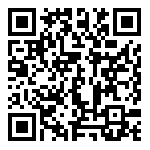本文关键字:云办公。真正可用的个人云桌面,云下载云播放。GPO dns,xendeskop storeweb无法完成您的请求
其实云电脑桌面,虚拟桌面vdi,瘦客户端这样的东西出现很久了,只是它们从来没有像今天的疫情时代一样让人对他们更为关注。一般来说谈到云电脑人们都会想到最初的vps,正如谈到云桌面这个人们会想到远程桌面这个工具层面的东西一样,但其实云桌面与办公,可以是内涵和外延很广的东西,比如虚拟化这些东西结合起来,造就了一些专门做vdi的公司,如vmware,pd,citrix,(citrix很早就提出了BYOD,带着你的设备办公的理念。它的xenapp and xendesktop产品就是vdi产品,当然citrix不止这个产品,它还有虚拟化全套,和workspace云工作台这样的东西-类似钉钉,slack)同类产品是vmware的view。。越来越多的云服务商开通了它们的云桌面,云手机产品。,,还有很多。
只是云电脑用于生产力和异地办公,甚至发展普及到个人使用代替实体电脑的程度,需要解决很多问题。相信谁都尝试过用一般的云主机和一般的远程桌面办公,用云电脑,性能和速度,成本,都是大问题。gd5446显卡的云机在远程桌面下打开有flash的网页,鼠标寸步难移,对于多媒体应用,有点接近云游戏的实现难度了,可是我们知道,现在这个时代,5G才刚刚开始,云游戏还没有被普及。
citrix,是如何尽可能在现有条件下克服问题的,又达到什么样的成果?citrix中的app,xdesktop,使用一种ica的协议。这种协议可以工作在恶劣的带宽环境中,极大利用带宽,而且可以实时多媒体(类似云游戏的那种),可以打视频电话等,体验接近普通本地办公电脑,简直可以类比虚拟机界中的pd(pd的远程桌面也做的不错可以发布remote app),云存界的icloud+icloudriver(其算法十分稳健体验好。比如删除中同步,单用户范围内秒传)。
反正我是怀疑这效果,所以我看了下阿里云的云桌面产品,阿里的云桌面称为图形工作台,按量测试,先开通集群,然后开通实例,只在杭州h区i区有机器,系统是windows 10 2019srv based on ltsc,最低2h2g的机器,看看显卡驱动,是qemu -vga std虚拟出来的机器,当然也有用vgpu显卡的。硬盘也是virtue scsi,非blk(我的装黑果文章中,用这种显卡会更兼容,装黑果失败了所以我来折腾citrix windows了),集群和实例都收费,集群更贵阿0.71元一个小时。先看效果。带宽给足的情况下,效果居然还可以,播放高清视频和本地差不了多少,也没有出现开flash网页鼠标飘飘的情况!可做小型云下载云播放系统。
这部分费用产生在哪?,citrix是一个分布式结构,讲究扩展和性能,部署在多机环境,基本大量使用windows的基础设施来构建自身(比如用windows的身份机制,用windows的iis,用windows的数据库,需要配合windows域控,iis,selserver一起工作,很吃内存),一般使用多台windows server来构建服务器集群(也有linux版的Citrix),服务器有二大件:desktop delivery controller(DDC,其中又分几个小件,其中有Delivery controller业务核心,Licensing Server认证服务器,studio,storefront这二配置工具,citrix director组件。)和virtual delivery agent(VDA),virtual delivery agent就是安装在按量机中的程序,服务器的主要部分delivery controller是安装在阿里云别的服务器上的 ,感情阿里云是在这里建立了各种delivery controller服务器,与citrix授权一起产生租费的(citrix收费的方式是订阅制),然后通过某台阿里云称为gws的域服务器(暂且这么命名吧)作认证透出服务,我们可在网卡dns处找到它172.16.0.2xx,
现在我们来考虑自建所有的服务器自测效果,如果自己建的也能达到差不多的效果,证明citrix是高度可用的,citrix的授权有30天的免费期可以拿来测试。我重新开了2台港区按量2H4G装的win2019 datacenter with ui,港区网络有时好有时坏,方便长时间看综合效果,,
1台2C4G测试机上安装通用服务器(域控,mssqlserver)和ddc业务服务器并配置,相当于gws
这部分服务器程序在新装机器上,包括os在内约占2G多启动内存,随着运行会占更大内存。因此需要一个4G左右的机器。且Delivery controller是(业务核心)组件,生产环境按接入的用户数,基本上4G为起步。如果内存不够且是ssd机,手动加大虚存尝试。我开的4G。
先处理下服务器,,计算机名修改为ddc,表示这里安装的是通用windows servers程序和ddc服务器。方便辨认,计算机名也有讲究,licensing server用它跟citrix注册,因为这台测试机器要作为许可服务器在内的服务器,许可的主机会使用主机名向ctirix注册。本机如果有域先脱域(系统属性,计算机名修改处,从当前域转为WORKSPACE工作组,这样就脱域了),注意,如果ping localhost得到结果是你的windows用ipv6 ::1表示域名,那么添加REG_DWORD值16进制,HKLMSYSTEMCurrentControlSetServicesTcpip6ParametersDisabledComponents,设置成20,重启这样ipv4就好了。dns为自动获取。
把官方按量机中的用户目录/下载中的二个文件citrix_virtual_apps_and Desktops_7_1912.iso和citrixcqi.msi复制过来(citrix专属驱动就复制不过来了)。其内就是主要的服务端安装文件了(也有客户端receiver for Windows and osx,在客户端,我们要使用到的就是其workspace app中的->receiver中的->viewer,注意到receiver 和delivery 是一对相反词)。打开iso,从iso复制出来安装文件夹到桌面,安装期间几次要重启计算机再继续,如果直接使用iso安装会失去挂载。
———
PS:如果你这台机器性能不够,其实你可以在这里仅安装dc,而把licensing server,studio,和storefront。甚至域控,都放在域内另外一台机安装,或者把许可服务作为通用服务放到域内另外一台机中去,为了达到动态组装,扩展,性能,这也是生产环境中推荐的方式,ddc不能在一台域控上安装只能在一台域成员上安装,除非你先装DDC再装域控,因为安装程序的逻辑是:当它发现本机有域控,就不能安装Delivery controller 和virtual delivery agent。至于mssql,它是可以跟域控一起装的,我们这里也是这样做的,虽然install sqlserver on a domain controller is not recommended。
我们的测试是域控,mssql,ddc全装在这台机。
———
执行autoinstall,安装DDC,组件统统选上除了Director(在安装程序的逻辑中,以上都可以部分安装,directer可选安装,),选上sqlserver,安装程序建议5g,要开的端口会提示你许可证服务器7279,27000,80828083,Dc:80,89,443,Storefront:80 443,统统在服务端防火墙处放行,最后发送珍断信息不要勾选,因为你是在本地用户下安装,非域下,安装完窗口末尾有一行提示”本机需要域才能配置DDC”。ddc安装完后,如果需要新添组件,可以通过programfiles/XendesktopServersetup/xendesktopserversetup.exe修改,需要保留安装程序文件夹。
现在安装域控,windows域控相当于osx server的部署描述符文件,服务器管理中添加角色和功能,,基于角色或基于功能的安装,选择ad目录域服务,接下来功能就不用选了,勾“如果需要,重新启动服务器。”部署后黄色叹号处需要配置,将此服务器提升为域控制器,添加新林,域名填ctx.srv。表示,这是一个citrix用处的srv的集群,这是域的内网根域名(整体很容易理解:这是一个命名为ddc,以ctx域林为根,自身为控域的域成员,使用的内网dns逻辑是xxx.xxx.srv,避免使用com那些结尾的域名,如果有人注册了这个com,就会登录到它的服务器,所以这里还是不用com的好),域名系统服务器全局编录,林功能级别保持为server 2016,netbios域名默认CTX。无法创建dns委派,略过,会自动重启,本地adminstrator会变成域用户主机会变成ddc.ctx.srv,下次登录不到本地administrator,只能用域逻辑登录。因为是域控,不可能再作为本地机器登录了。ctx/administrator自动也是本地管理员组。设置domain policy,让域内主机自动配置。比如如果你想让域内主机都不用按ctlaltdel登录,需要在计算机管理,组策略中找到域,default domain policy,计算机配置,策略,windows设置,安全设置,本地策略,安全选项,交互式登录,由没有定义改成已启用。
————
Ps:我们手动设置下mssqlserver,以免配置时等待过长。让sqlserver工作在域上使用ctx/administrator logon,默认安装方式下给你的logon帐号是nt认证built in network service,网络是tcpip enable, tcp all使用动态端口。这种方式下等待过长。
事实上mssql不推荐安装在域控上,如果你要接入另外的域机器上的mssql,需要那台机器上的实例选择了“混合模式”验证身份登陆,这样才可以顺利的进行接下来的远程连接。。Services account用CTX/administrator,密码填上。auto startup type。安装完后,开始菜单打开SQL Server configure manager, network configure, 找到实例for sqlexpress的protocols,tcpip enable,给于所有ip,enable,yes,端口1443,特别注意ipall也要1433,同样在这个窗口,去SQL Server services那里右击restart一下,windows防火墙里放行。打开防火墙→高级设置→入站规则→新建规则→选择C:Program FilesMicrosoft SQL ServerMSSQL14.MSSQLSERVERMSSQLBinnsqlserver.exe,如果你的防火墙关的,不用去理这步。
————
现在来配置,使ddc和vdc运行起来。现在开始在studio中配置(如果登录的不是域用户无法继续),打开studio,交付应用程序和桌面,创建站点的交付控制器开始,,使用30天免费订阅(也可以在这里选择授权文件安装,也可在localhost8082处进行,这时,主机名就会影响往citrix注册),选择空配置,并输入站点名称default,studio,storefront等要用到sqlserver信息,如果是连接外部域主机,三个位置都填”mssql域主机名,1433“,提示没有权限,使用同域的ctxadministrator继续,连接,正在生成数据库架构。正在创建storefront群集,完成。如果你使用内存有限的机器,配置服务阶段会卡很久。
第一个站点建好了。可以在内网直接用浏览器加html5查看,但无法连接远程桌面,因为站点中没有远程桌面或app定义,在storeservice可以看到http://ddc.ctx.srv/Citrix/StoreWeb/,,这称为receiver for web站点。进去但是里面是没有任何程序的。配置成公网访问,会在iis管理器default site处添加一个https443段在http段下,进去storeweb一样是空的(实际上添加一个citrix gateway)。我们来安装vda(同样会产生一个有定义的Citrix gateway).
再添加一个domain用户,为接下来加入域的vda计算机用,active directory用户和计算机处,找到ctx.srv,computers,添加minlearn@ctx.srv,不能改密码永不过期,默认就是domain users组。
第二台2C4G测试机上安装配置vda,桌面服务器,用客户端连接,运行
这次安装DC本身,如果你是同一个镜像恢复过来的系统,要去windows/system32/sysprep/下执行sysprep.exe。进入系统全新体验oobe确定重新生成一个sid.这部分仅是一个代理占内存不大。但却是桌面应用所在的地方。当然性能也是越高越好,仅上网使用浏览器的话2G吧。
————
ps:Ddc不推荐与vda所在服务器整合,我们的测试也采用分开机制,Delivery controller中的Delivery controller组件是桌面分发的上层服务器,VDA是桌面分发的下层服务器,这个也算服务器,只要receiver才是最终客户端。生产环境中这二者往往装在不同机器上。citrix本身就是面向licensing to 500+ 机器起步的,况且不好直接拿服务端让人家远程进来吧?
况且如果你把ddc,vda安装到一台机去了。登录StoreFront后,会显示“无法完成您的请求”
————
dns设为前面win主机的内网ip,准备加入域ctx.srv。系统属性计算名中,先给这台机器主机名叫vda,表示这是vda所在服务器,将这个机器由组切换加入域,重启用第一个服务器上的ctxminlearn用户登录,,整个机器域名会变成vda.ctx.srv,因为这不是域控服务器本地administrator会保留,minlearn用户在本地权限是受限制的,在域用户下,访问设置会出现没有权限或找不到,无法访问本地设备等情形,这要针对找到那个资源或设置条目,执行,通过开始菜单中的windows管理工具找,不要直接开始,设置。改dns,要控制面板,网络和internet,网络连接,解决这种问题需要在域控处一一设置权限。但是我们在本地提升它为管理员也可以,注销切换到本地administrator,在administrator下,本地计算机用户组管理,把ctx/minlearn升为本地administrator组,要先保证dns为域ip哦。
把安装文件拷过来,一样的方式安装VDA,receiver也要安装,因为我们呆会要本地测试一下,启用与服务器的中转连接,组件全不选,功能选一定选上实时音频,防火墙规则都是自动80,1494,2598,8008,1494udp,2598udp,16500-16509udp,,期间会提示远程桌面模式尚未配置(跟其它服务器一样,vda也包装了windows的会话主机当服务器使用),还有119天过期,略过,过程中需要注册到DDC,填ddc.ctx.srv,安装,发送珍断信息不要勾选。后期可以通过programfiles/Xendesktopvdasetup/xendesktopvdasetup.exe修改vda向ddc注册的参数。驱动管理器中发现新装了很多citrix相关的虚拟设备和驱动,主要是io设备。
————
PS:DDC与VDA也有一个高可用模式,允许recevier直接与ddc通讯:
虚拟桌面的代理VDA默认是与DDC之间每5分钟通信一次的啦,所以如果DDC都挂了情况下,VDA和DDC之间的通信就会出现问题。
如果 XenDesktop 站点中的所有 Delivery Controller 均出现故障,可以将 Virtual Delivery Agent (VDA)配置为在高可用性模式下运行,以便用户可以继续访问和使用他们的桌面。 在高可用性模式下,VDA 将接受来自用户的直接 ICA 连接,而不是由控制器代理的连接。这样就可以做到在DDC都挂了情况下依然继续使用虚拟桌面喔。就这是VDA的高可用模式。
不过我没有测试高可用模式。
————
继续返回第一台机配置。Studio中创建计算机目录,多会话操作系统,未进行计算机管理的计算机,其它服务或技术,添加计算机,计算机目录是安装了vda的计算机的目录,这里填vda.ctx.srv,添加一个交付组,帐号使用ctxminlearn。
再次访问https://你的公网ip/Citrix/StoreWeb/发现有内容了,点击会引导你下载windows activex控件,或workspace客户端(其实我们只是使用workspace中的view来远程桌面,真正的workspace是一个工作流聚合程序)。我们的目标是使用客户端连接而不仅是浏览器。打开workspace,添加服务器地址,账户为域内minlearn。
成功!效果嘛,暂时看还是可以的。。
———
我后来用2台1h2g的轻量代替上面的测试方案,1台代替方案中的1-dc,studio,storefront(也即,仅保留ddc中的许可),1台代替方案中的2+studio,storefront(把除许可外的其它ddc部件移到这)。把非核心和核心服务器分开,做一个个人最低费用的且可用的vdi 集群(二台1h2g港轻量68元/月,三年是接近2000,其实我理想中的终端价格应该是>500-800元/一年,因为一般手机电脑3年就坏了,3年投入1000-2000是我的心理价位。云主机虽然不是终端还有云带宽,但价格下完全可以拿来类比)可是第二台机应该2h4g才好用。
Studio用来连接ddc,配置完后可以删掉?需要改动时再次连接就是。
也尝试过上面扩展中的2,3做成按需,和尝试过把按需ecs打造成关机0收费无盘网启系统节省费用,但最终证明这个是做不到的。
(此处不设回复,扫码到微信参与留言,或直接点击到原文)